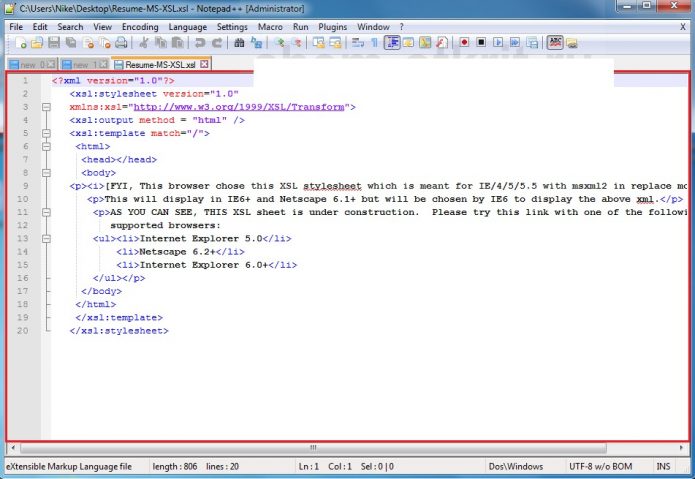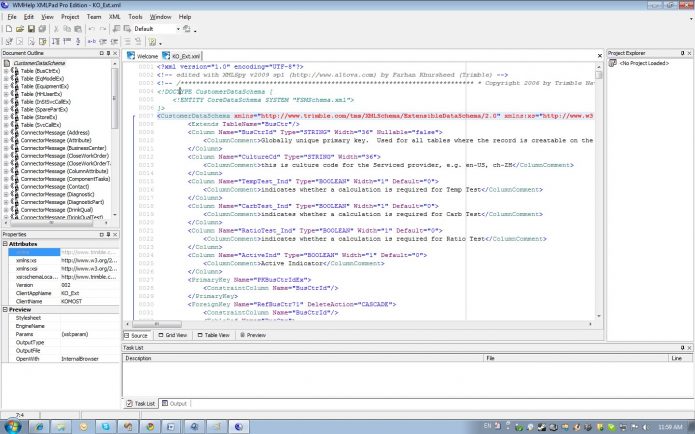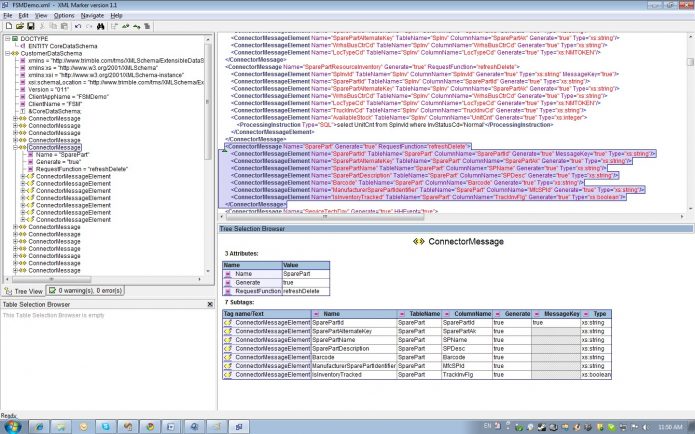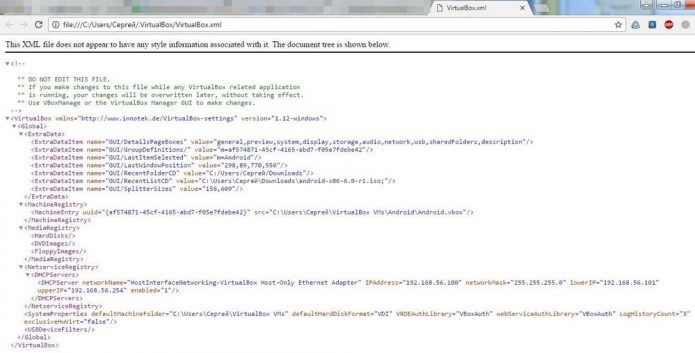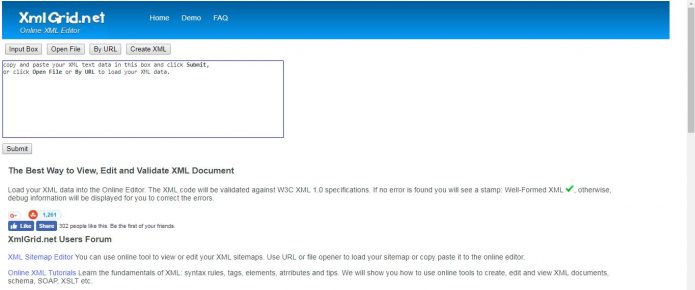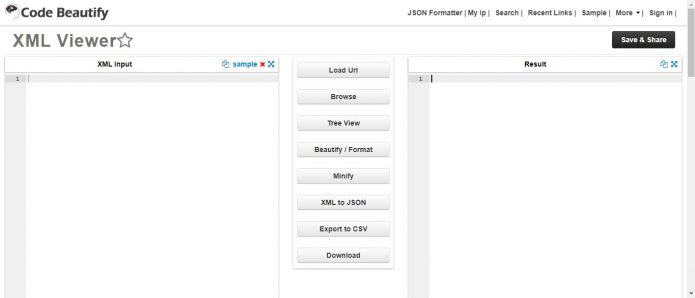XML — расширение файлов, представляющих собой текст с использованием правил Extensible Markup Language. По сути — это обычный текстовый документ, в котором все атрибуты и оформления (шрифт, абзацы, отступы, общая разметка) регулируются с помощью тегов.
Чаще всего такие документы создаются с целью их дальнейшего использования в интернете, так как разметка по Extensible Markup Language очень похожа на традиционную HTML-вёрстку. А чем открыть XML? Какие программы для этого более удобны и обладают широким функционалом, позволяющим также вносить корректировки в текст (в том числе без использования тегов)?
Что такое XML и для чего нужен
XML можно сравнить с обычным документом .docx. Вот только если файл, созданный в программе Microsoft Word, является архивом, в который включены и шрифты, и данные орфографической, синтаксической проверки, то XML — это просто текст с тегами. В этом и заключается его преимущество — открыть XML-файл в теории можно любым текстовым редактором. Тот же *.docx можно открыть и работать с ним только в Microsoft Word.
В XML-файлах используется простейшая разметка, поэтому с такими документами может работать любая программа без каких-либо плагинов. При этом никаких ограничений в плане визуального оформления текста не предусмотрено.
Чем открыть XML
XML — это текст без какого-либо шифрования. Открыть файл с таким расширением может любой текстовый редактор. Но есть список тех программ, которые позволяют работать с такими файлами комфортно, не изучая для этого всевозможные теги (то есть, программа их расставит самостоятельно).
Офлайн-редакторы
Для чтения, редактирования документов XML без подключения к интернету отлично подойдут следующие программы: Notepad++, XMLPad, XML Maker.
Notepad++
Визуально похож на Блокнот, интегрированный в Windows, но обладает более широким набором функций, в том числе возможностью чтения и редактирования XML-текстов. Главное преимущество этого текстового редактора — он поддерживает установку плагинов, а также просмотр исходного кода (с тегами).
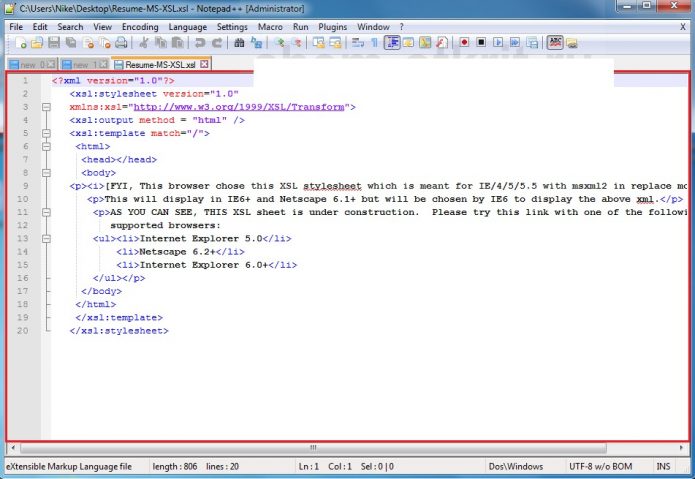
Notepad ++ будет интуитивно понятен постоянным пользователям Блокнота для Windows
XMLPad
Отличительная возможность редактора — он позволяет просматривать и редактировать XML-файлы с древовидным отображением тегов. Это очень удобно при редактировании XML со сложной разметкой, когда к одному и тому же отрезку текста применяется сразу несколько атрибутов и параметров.
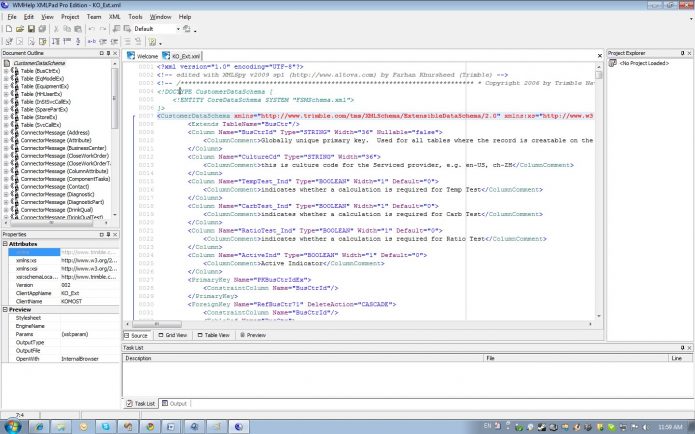
Боковое древовидное расположение тегов — необычное, но очень удобное решение, используемое в этом редакторе
XML Maker
Позволяет отображать содержимое документа в форме таблицы, можно в форме удобного GUI подставлять необходимые теги к каждому выделенному образцу текста (есть возможность делать сразу несколько выделений). Ещё одна особенность этого редактора — его легковесность, но при этом он не поддерживает конвертацию XML-файлов.
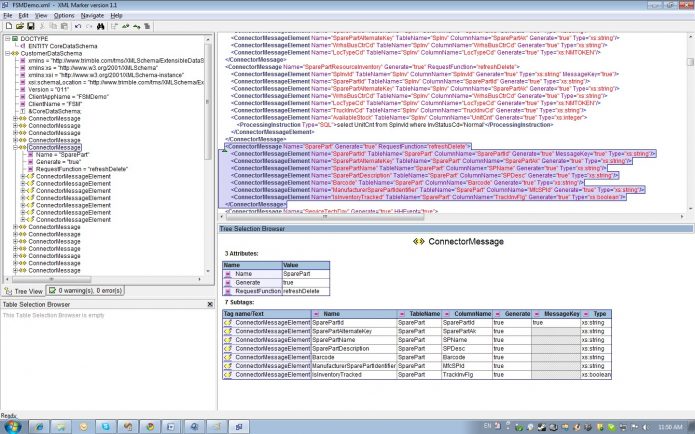
XML Maker будет удобнее тем, кому привычнее видеть необходимые данные в виде таблицы
Онлайн-редакторы
На сегодняшний день работать с XML-документами можно и онлайн, не устанавливая на ПК никаких дополнительных программ. Достаточно просто иметь браузер, так что этот вариант подойдёт не только для Windows, но и Linux-систем, MacOS.
Chrome (Chromium, Opera)
Все браузеры, основанные на Chromium, поддерживают чтение XML-файлов. Но редактировать их не получится. Зато отображать их можно как в исходном виде (с тегами), так и без них (с уже оформленным текстом).
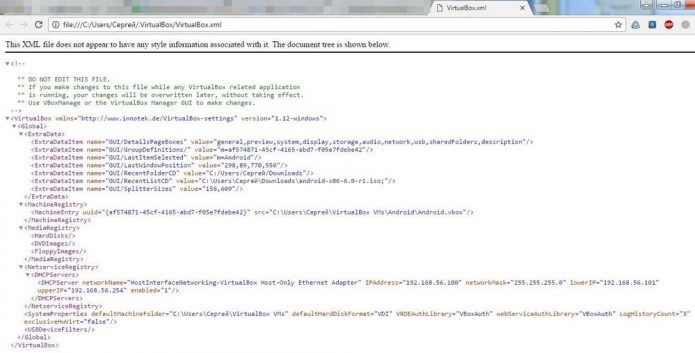
В браузеры, работающие на движке Chromium встроена функция просмотра XML-файлов, но редактирование не предусмотрено
Xmlgrid.net
Ресурс представляет собой комбайн для работы с XML-файлами. Можно конвертировать обычный текст в XML-разметку, открывать сайты в форме XML (то есть, где текст оформлен тегами). Единственный минус — сайт англоязычный.
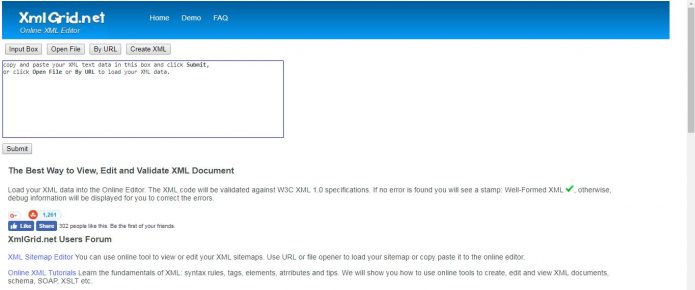
Этот ресурс для работы с XML-файлами подойдёт тем, чей уровень владения английским языком выше курса средней школы
Codebeautify.org/xmlviewer
Ещё один онлайн-редактор. Имеет удобный двухпанельный режим, с помощью которого можно в одном окне редактировать содержимое в форме XML-разметки, в другом же окне отображается то, как в итоге будет выглядеть текст уже без тегов.
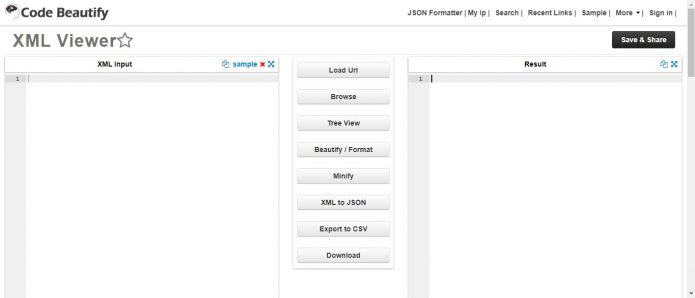
Очень удобный ресурс, который позволяет в одном окне редактировать исходный XML-файл, а в другом видеть, как он будет выглядеть без тегов
XML — это текстовые файлы, где сам текст оформляется с помощью тегов. В форме исходного кода данные файлы можно открыть практически любым текстовым редактором, включая встроенный в Windows Блокнот.
Оцените статью:
(3 голоса, среднее: 3.7 из 5)
Поделитесь с друзьями!